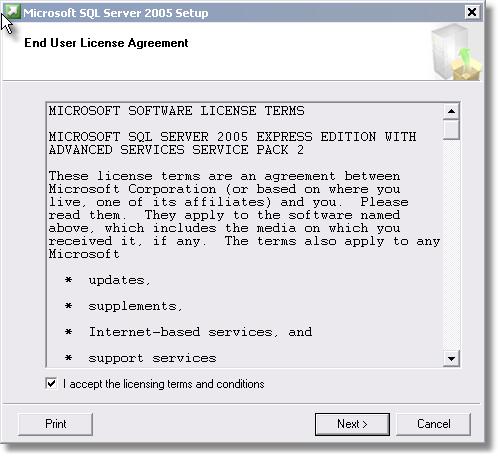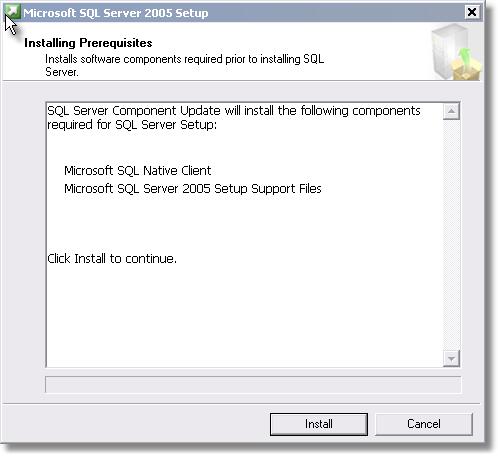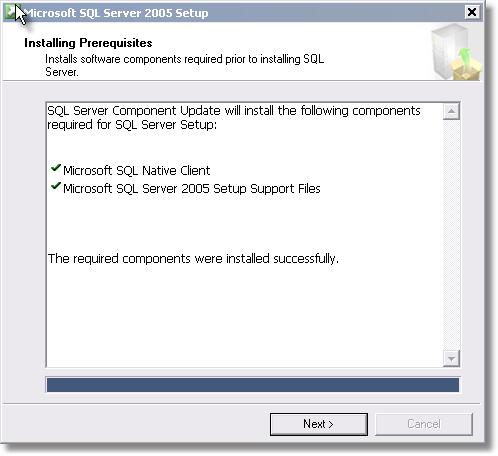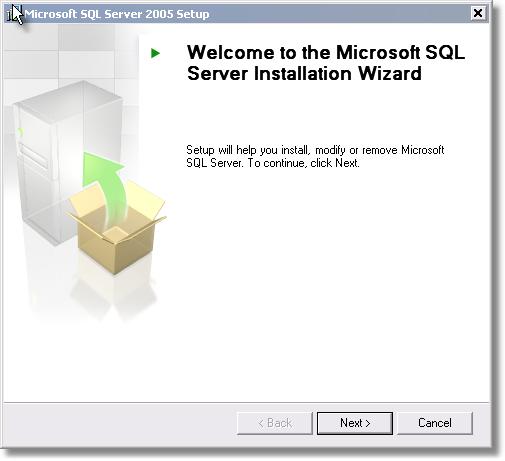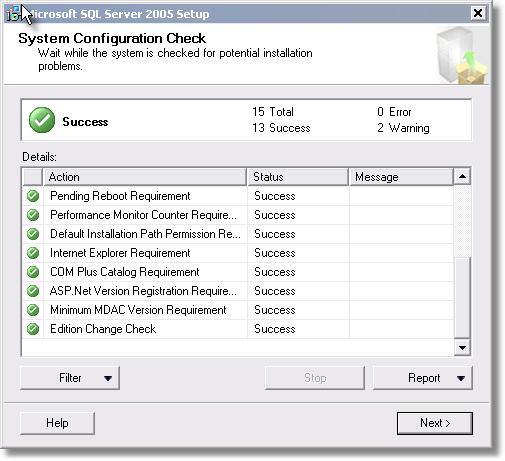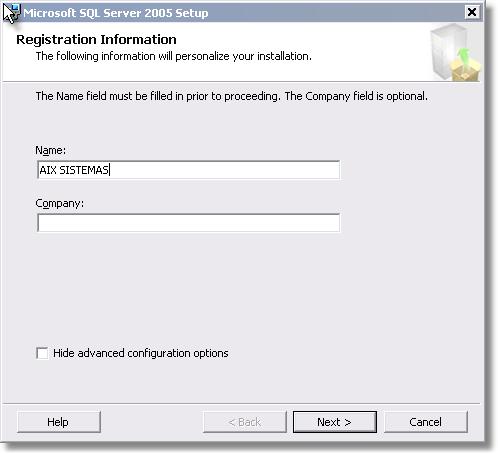Instalação do SQL Server 2005 - Servidor
Uma tela de boas vindas é apresentada quando o usuário inserir a mídia de instalação no drive.
Índice
Passo 1
- Clique em Install.
- Marque o checkbox indicando que você concorda com a EULA (Acordo de licença de usuário final).
- Clique no botão [Install] para que os pré-requisitos sejam instalados. Se na sua máquina ainda não tiver sido instalado o .Net Framework, ele será o primeiro item da lista.
Passo 2
- A tela seguinte indica que os pré-requisitos foram instalados corretamente. Clique no botão [Next] para continuar a instalação.
- Nessa tela de Welcome, clique no botão [Next].
Passo 3
- Uma verificação do equipamento (compatibilidade) foi feita e está Ok.
- Se aparecer alguma mensagem de erro, corrija a situação. Não adianta instalar, pois o SQL Server não irá funcionar. Clique em [Next].
Passo 4
- Digite seu nome e o nome da empresa e depois clique em [Next].
Passo 5
- Escolha as opções que serão instaladas e clique em [Next].
- Se você clicar em [Advanced], a seguinte tela irá aparecer (Recomendado para melhor funcionamento do sistema).
- Você pode configurar, entre outras coisas, em qual pasta o SQL Server será instalado. Clique em [Next].
Passo 6
- Informe se você quer instalar uma instância default (o SQL SERVER é acessado usando o nome da máquina) ou se é uma instância nomeada (o SQL SERVER é acessado usando o nome da máquina seguida de uma contrabarra e do nome da instância).
- Clique em [Next].
Passo 7
- Escolha qual usuário deve iniciar os serviços do SQL SERVER. Clique em [Next].
- Informe o modo de autenticação que será usado para acessar o SQL SERVER (Windows Authentication só permite autenticação através de usuário do domínio, enquanto que Mixed Mode permite autenticação através de usuário do domínio ou do SQL SERVER). Se escolher Mixed Mode, informe a senha do usuário sa.
- Clique em [Next].
Passo 8
- Informe o Collation que será usado (collation indica para o SQL SERVER como um campo ou variável texto será ordenada ou comparada (Colation indicado é o SQL_Latin1_General_CP1_CI_AI).
- Clique em [Next].
Passo 9
- Marque os checkboxes se quiser que a Microsoft receba um relatório de erros, gerado pelo servidor e/ou se quiser que a Microsoft receba um relatório de uso (como é o seu equipamento e como você usa o aplicativo).
- Clique em [Next].
Passo 10
- Finalmente a instalação vai começar, aguarde até a finalização.
- Na primeira execução, o SQL Server Management Studio 2005 prepara o ambiente.
- Você pode logar usando autenticação Windows ou do SQL.